W Linuksie, istnieje wiele sposobów na zmianę aktualnego użytkownika sesji.
Jeśli nie używasz interfejsu graficznego, możesz się zastanawiać jak łatwo zmienić użytkownika bez konieczności instalowania kompletnego interfejsu użytkownika.
Na szczęście istnieją pewne komendy, które można uruchomić, aby to osiągnąć.
Dzisiaj skupimy się na komendach su (przełącz użytkownika) i sudo w systemie Linux.
Zobaczymy składnię poleceń i jak można je wykorzystać do przełączania użytkowników.
Table of Contents
Zmiana użytkownika w systemie Linux za pomocą polecenia su
Pierwszym sposobem na zmianę konta użytkownika w powłoce jest użycie polecenia su.
$ su <option> <user>Na przykład, aby zalogować się na konto o nazwie „john”, należy wykonać następujące polecenie.
$ su johnPassword: user ~]$Jak widać, nie określając myślnika podczas uruchamiania su, dziedziczymy po zmiennych środowiskowych konta, z którego pochodzimy.
Aby to zweryfikować, spróbuj uruchomić następujące polecenie
$ echo $USERNAMEuserAby zmienić użytkownika, tworząc nowe środowisko, musisz uruchomić su z myślnikiem.
$ su - johnPassword: ~]$Zmiana użytkownika w Linuksie za pomocą sudo
Innym sposobem na zmianę aktualnego użytkownika jest użycie polecenia sudo.
Domyślnie, aby uruchomić to polecenie będziesz potrzebował praw uprzywilejowanych, więc upewnij się, że masz prawa sudo albo na dystrybucjach opartych na Debianie, albo na dystrybucjach opartych na Red Hat.
Teraz, gdy masz sudo, aby zmienić użytkownika musisz uruchomić to polecenie
$ sudo -u <user> -s antoine~]$Jak widać, dziedziczysz również zmienne środowiskowe, gdy używasz tego polecenia.
Aby uruchomić polecenie jako inny użytkownik, możesz również dołączyć polecenie do polecenia sudo.
$ sudo -u <user> <command>Na przykład, aby zmienić hasło użytkownika, można uruchomić
$ sudo -u john passwdChanging user password for user johnCurrent password:New password:Retype new password:passwd: all authentication tokens updated successfully.Zmiana użytkownika na konto root w systemie Linux
W niektórych przypadkach może być konieczna zmiana bieżącego użytkownika, aby zalogować się jako konto root.
Aby zmienić użytkownika na konto roota, po prostu uruchom „su” lub „su -” bez żadnych argumentów.
$ su -Password: ~]#$ suPassword: user]#Zmiana konta użytkownika przy użyciu interfejsu GNOME
Jeśli zainstalowałeś Debiana lub CentOS-a z interfejsem GNOME, możesz również zmienić konto użytkownika, wykonując te kroki.
Aby zmienić użytkownika przy użyciu GNOME, znajdź przycisk zasilania w prawym górnym rogu ekranu i kliknij go.
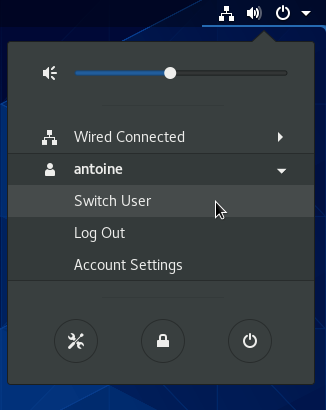
Kliknij na etykietę nazwy użytkownika, a następnie na „Zmień użytkownika”, aby zmienić aktualnego użytkownika.
Zostaniesz przekierowany do ekranu blokady, gdzie możesz swobodnie zmienić konto na takie, jakie chcesz.
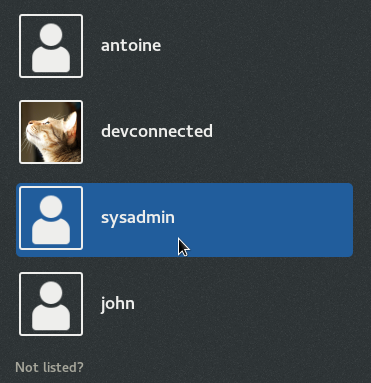
Podsumowanie
Dzisiaj dowiedziałeś się, jak możesz łatwo zmienić konto użytkownika w Linuksie za pomocą polecenia su, lub za pomocą polecenia sudo, jeśli jesteś kontem uprzywilejowanym.
Dowiedziałeś się również, że jest to możliwe, gdy używasz Linuksa graficznie z GUI GNOME.
Jeśli szukasz więcej poradników na temat administracji systemem Linux, upewnij się, że sprawdziłeś inne nasze poradniki na ten temat.
